Jak zmodyfikować swoje zdjęcie profilowe Google (w tym Gmail, wyszukiwarka, Mapy, YouTube, Dysk, Meet i Dokumenty)
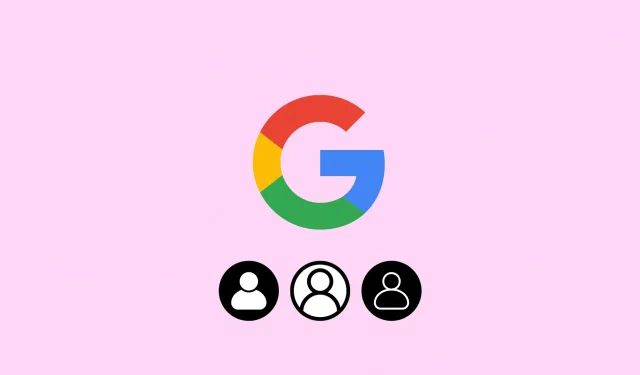
Dowiedz się, jak zmodyfikować zdjęcie profilowe swojego konta Google i wszystkich powiązanych usług Google, w tym Gmaila, YouTube, Dysku, wyszukiwarki, Map i nie tylko.
Zostaniesz poproszony o przesłanie zdjęcia profilowego podczas konfigurowania konta Google. Możesz szybko zamienić zdjęcie, jeśli wykorzystałeś obraz z kolekcji Google lub cokolwiek, z czym nie chcesz się już kojarzyć.
Gdy to zrobisz, we wszystkich usługach Google pojawi się zaktualizowane zdjęcie profilowe. Obejmuje to wiele usług, takich jak YouTube, Gmail, Meet, Arkusze, Dysk, Dokumenty, Sklep Play, Zdjęcia i Kalendarz. Odwiedzając Google.com, logując się i klikając kwadratowy symbol składający się z małych kropek w prawym górnym rogu, możesz wyświetlić całą listę usług.
Zmodyfikuj obraz w swoim profilu Google
1) Przejdź do Google.com i, jeśli jeszcze tego nie zrobiłeś, zaloguj się przy użyciu swojego konta Google.
2) W prawym górnym rogu wybierz aktualne zdjęcie profilowe lub puste.
3) Na zdjęciu profilowym kliknij ikonę aparatu.
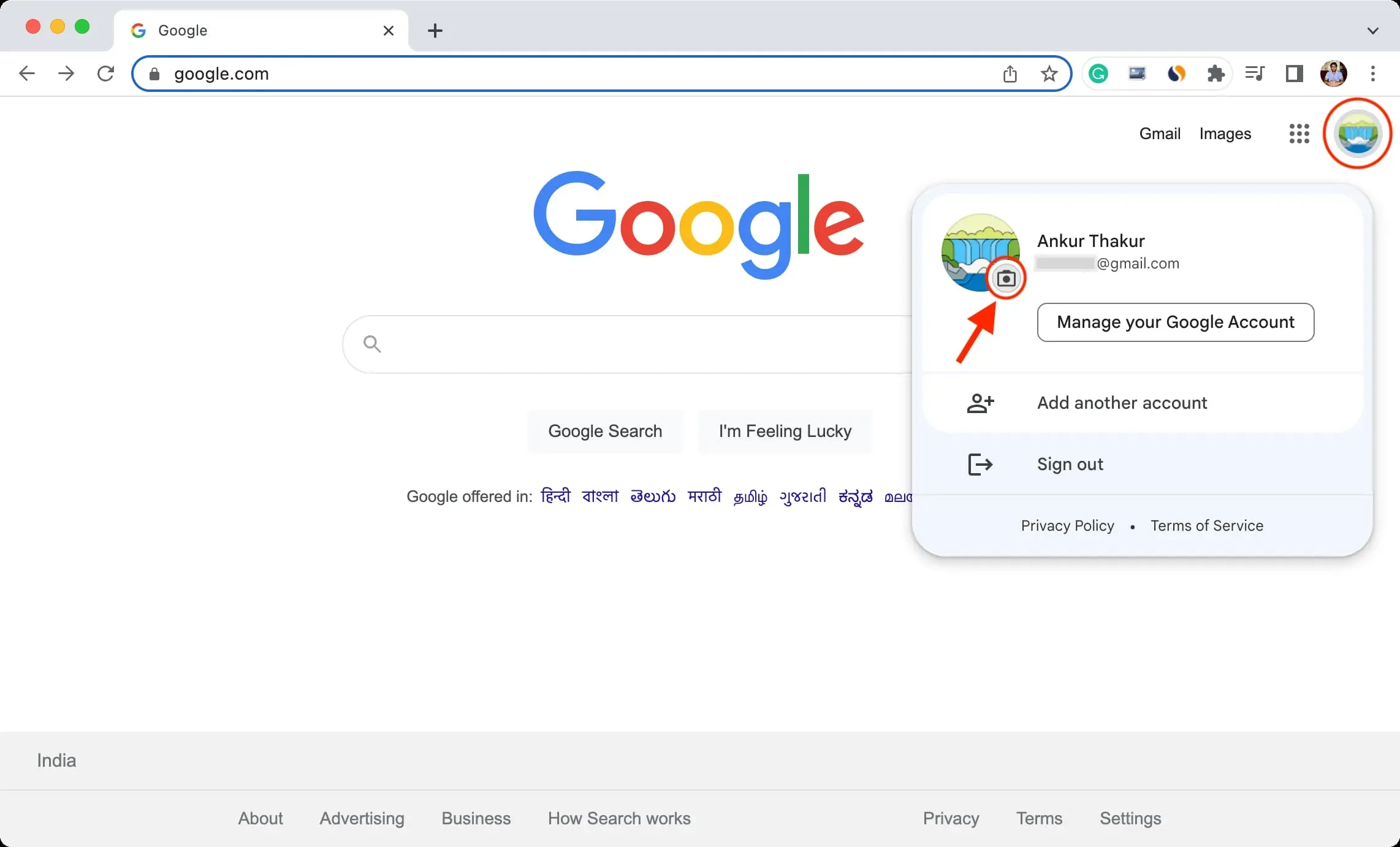
4) Kliknij Dodaj zdjęcie profilowe, jeśli jeszcze go nie masz. Kliknij Zmień, aby wybrać alternatywne zdjęcie profilowe, jeśli takie masz.

5) Wybierz obraz z wybranych rysunków Google lub z jednego, który jest przechowywany w Twoich Zdjęciach Google.
Kliknij Z komputera > Prześlij z komputera > wybierz obraz > Otwórz, aby wykorzystać zdjęcie z biblioteki sąsiedztwa.
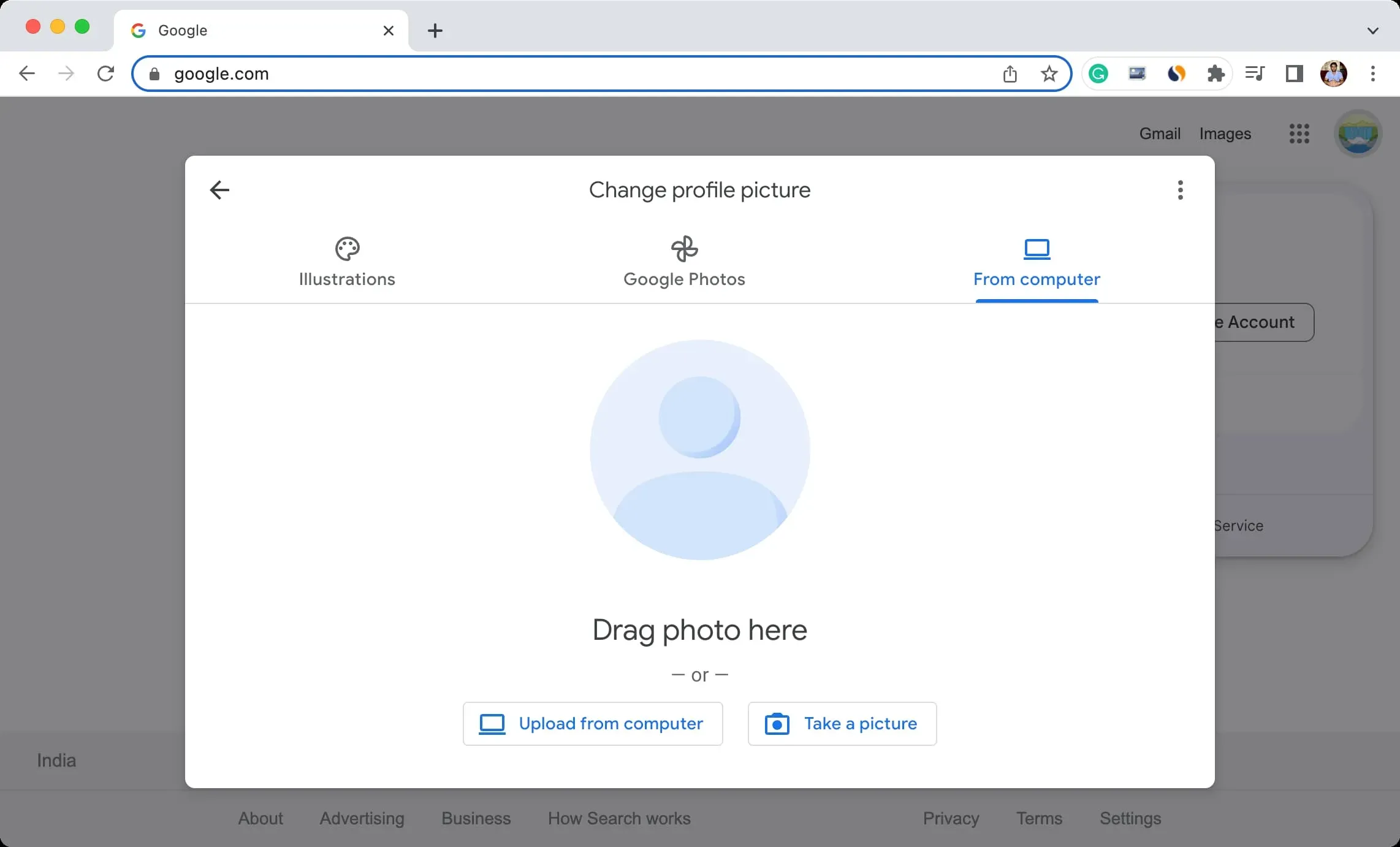
Po przesłaniu do Google możesz użyć prostych narzędzi do edycji, aby obrócić i przyciąć zdjęcie.
6) Kliknij Dalej .
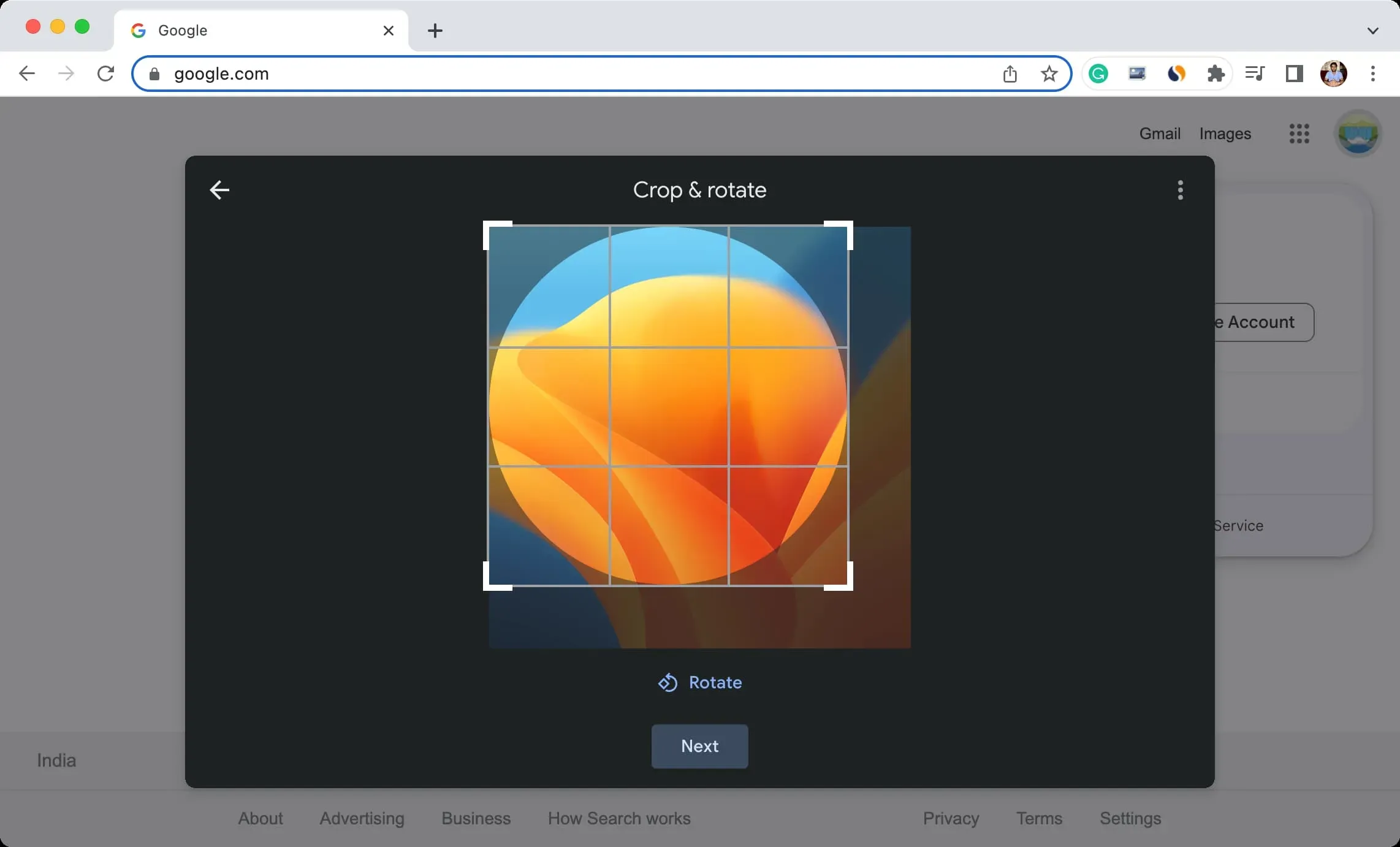
7) Opcjonalnie: możesz wybrać stopień widoczności swojego zdjęcia profilowego. Przyczyną może być każdy lub tylko osoby, z którymi wchodzisz w interakcje.
8) Na samym końcu wybierz Zapisz jako zdjęcie profilowe.
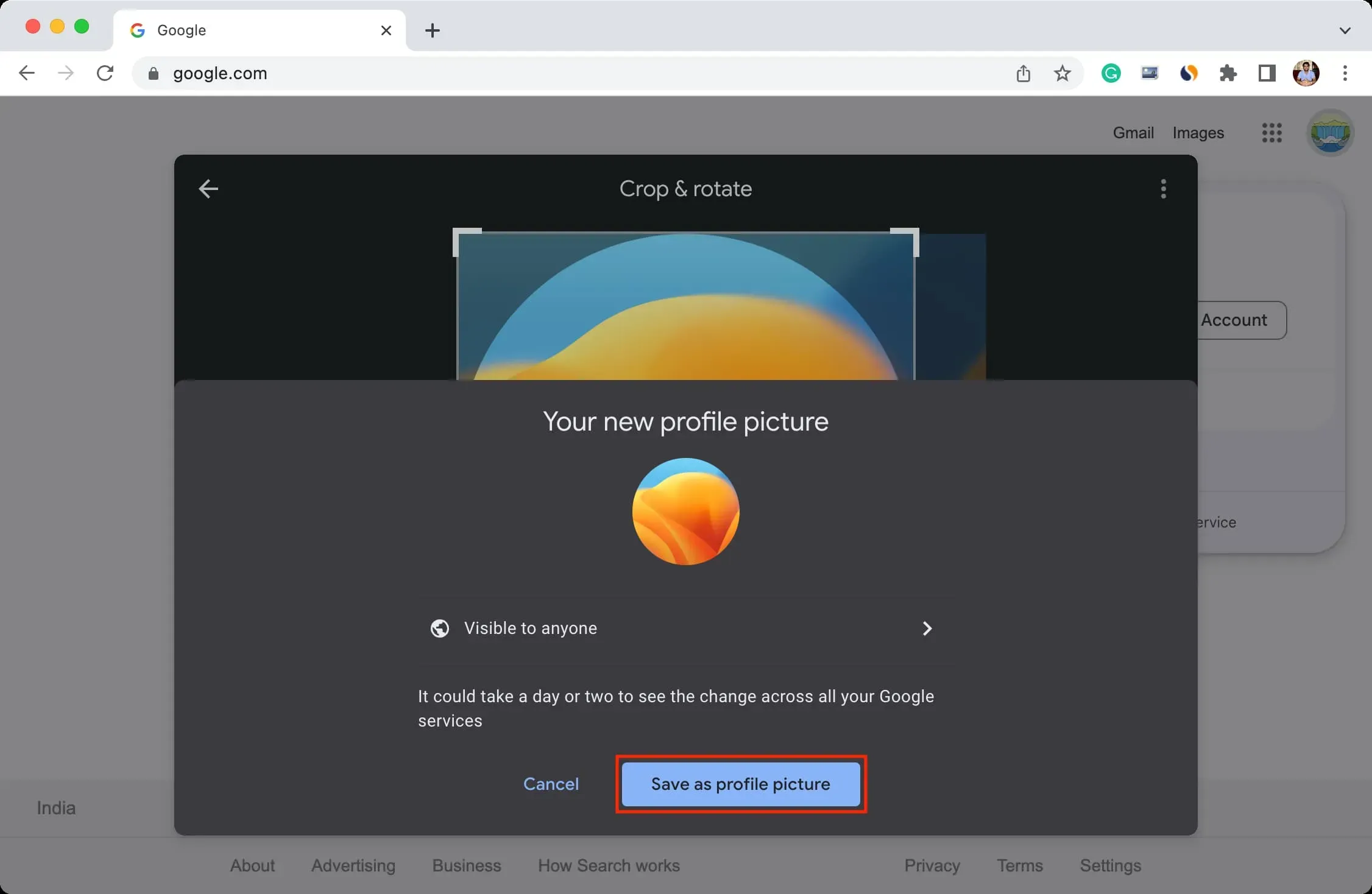
Twoje zdjęcie profilowe Google zostało pomyślnie zmienione, jednak może minąć do dwóch dni, zanim nowe zdjęcie profilowe pojawi się we wszystkich Twoich usługach Google.
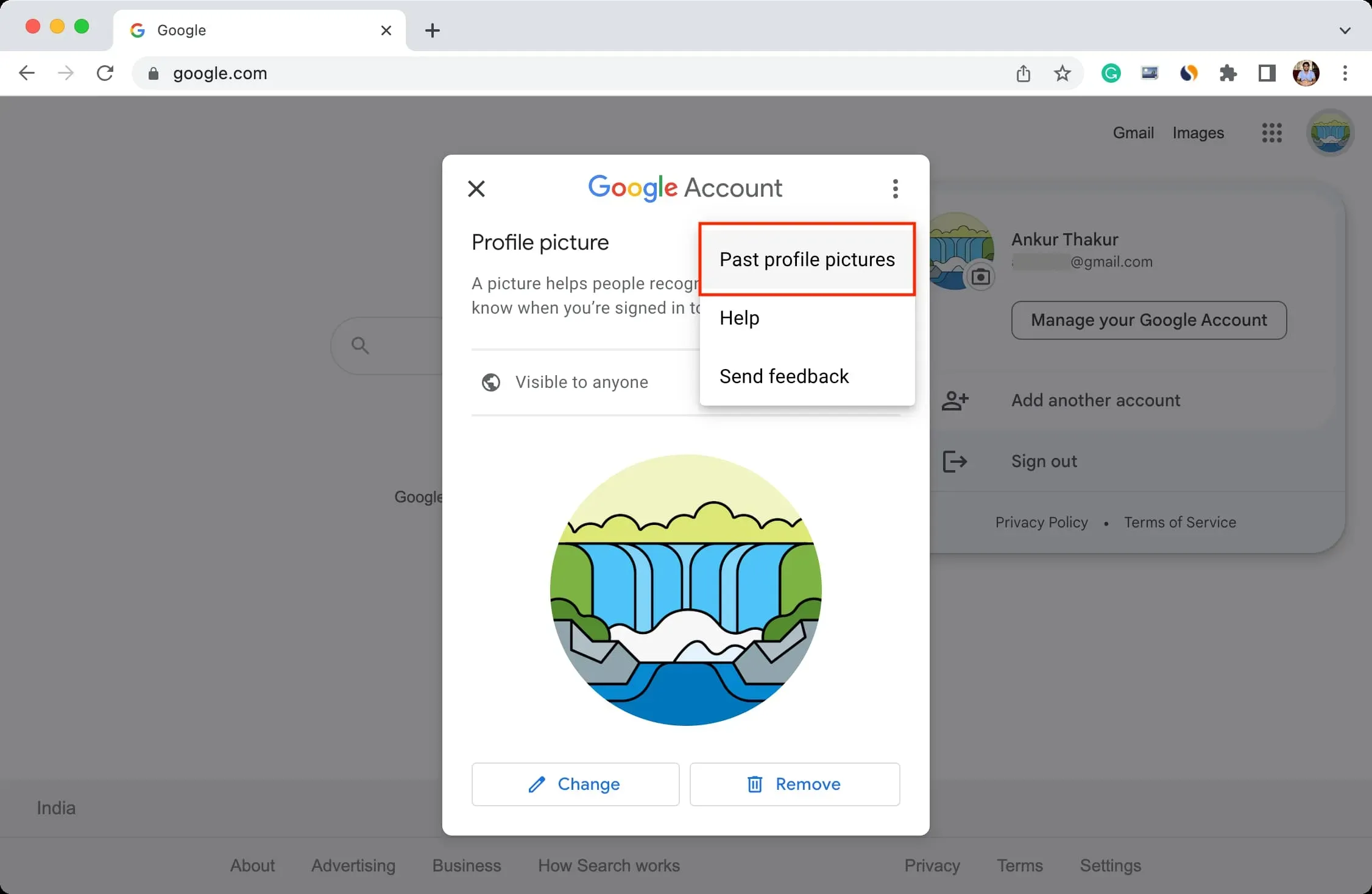
Zrób to z telefonu
Korzystając z aplikacji na iPhonie lub iPadzie, możesz łatwo modyfikować swoje zdjęcie profilowe Google. Oto jak:
1) Uruchom dowolną aplikację Google, taką jak Gmail, Dokumenty, Dysk, Obrazy, Strona główna, Mapy, Google Fit itp. Trzymaj się z dala od Chrome, YouTube i YT Music.
2) W prawym górnym rogu dotknij bieżącego zdjęcia profilowego.
3) Jeszcze raz stuknij małą ikonę aparatu obok aktualnego zdjęcia profilowego.
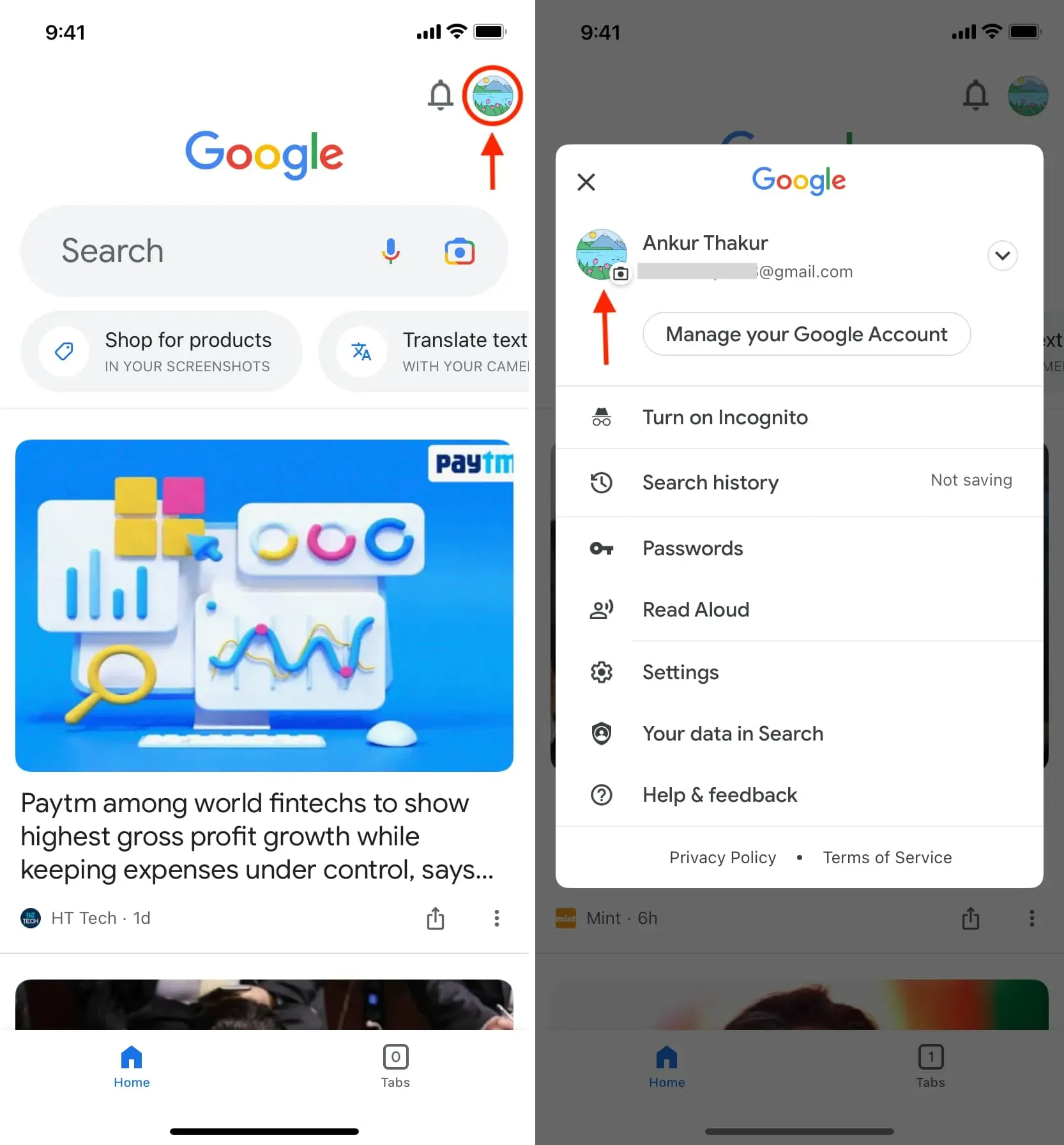
4) Naciśnij Zmień, wybierz jeden z obrazów lub dotknij opcji Zdjęcia z urządzenia, przejrzyj lub zrób zdjęcie, wybierz zdjęcie z Biblioteki zdjęć, a następnie dotknij Gotowe.
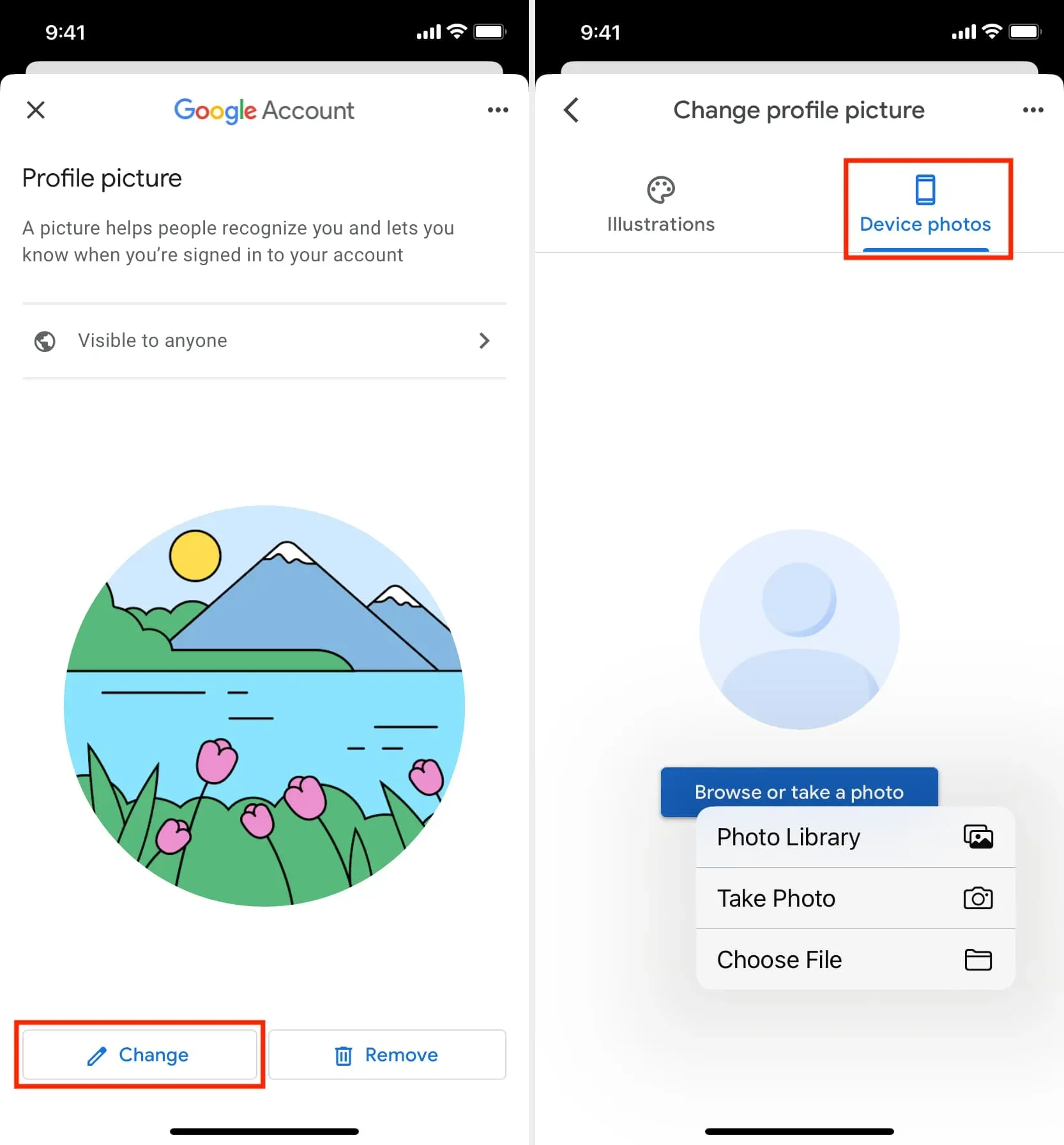
5) Możesz obrócić lub przyciąć obraz po jego opublikowaniu. Następnie wybierz Zapisz jako zdjęcie profilowe, dotykając Dalej.
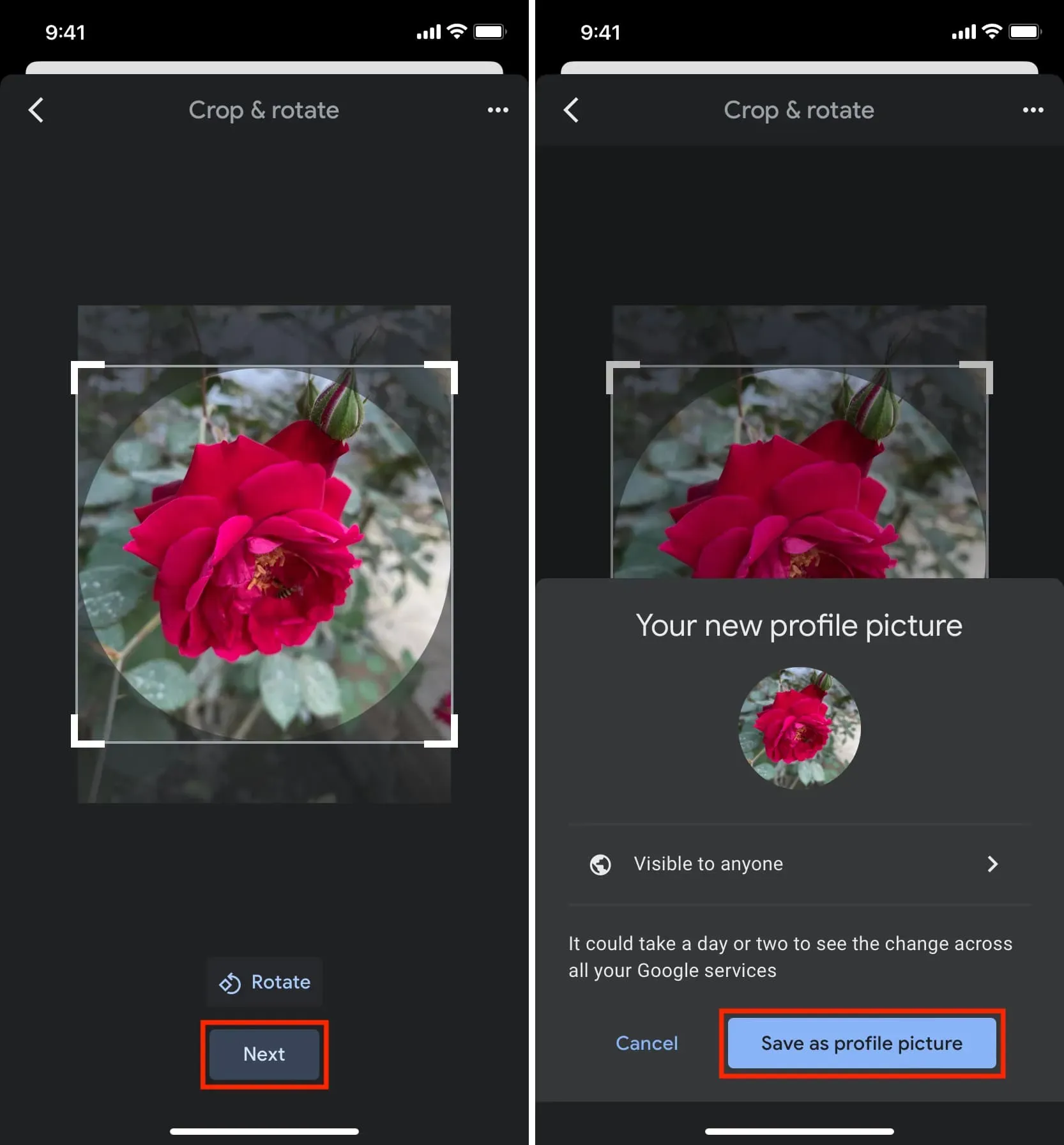



Dodaj komentarz